使用过演示文稿的朋友们都知道,常常会在幻灯片的内容上使用超链接可以快速翻到需要的那一页幻灯片。下面小编就来告诉大家如何在WPS演示中使用超链接的命令,一起来看看吧。新建默认模板wps演示文稿,内容版式为空白版式。单击在线素材中的目录项,单击目录选项卡,选中其中一种目录,右击选择快捷菜单中的“插入&rd......
WPS 如何修改word的文本样式
WPS教程
2021-10-08 10:07:40
在日常工作中编辑word文档时,一般使用现有的文本样式可以快速设置文本样式,但是如果想要更换修改文本样式时,要怎么办?
接下来小编跟大家讲解如何修改Word 的文本样式,首先打开需要一个文档,再进行下一步操作:
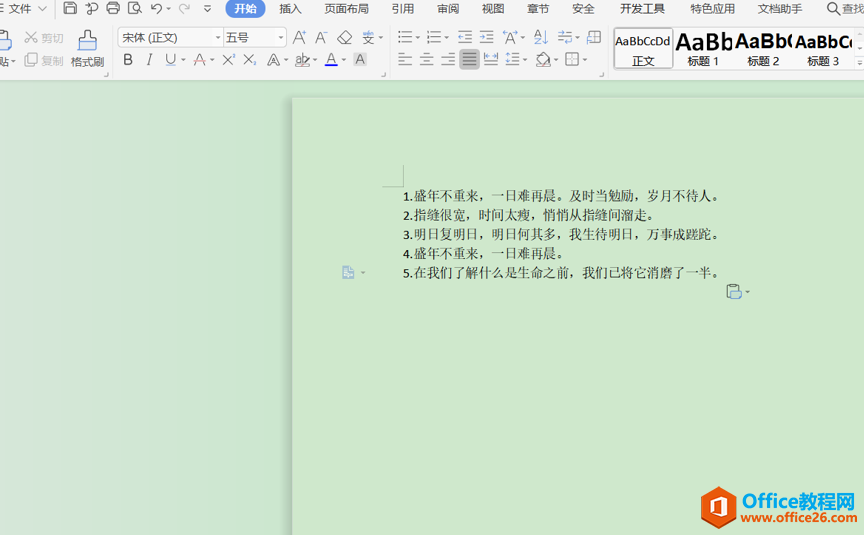
在菜单栏中“新样式”下方的按钮,然后在右侧显示出样式格式系列名,如红色箭头所示:
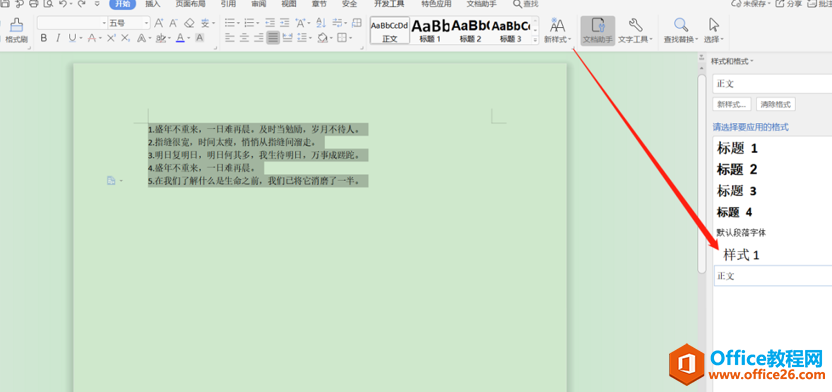
本例中按选择需要“修改样式1”的文本内容文本格式,在它的右侧下拉按钮点“修改”,如图所示:
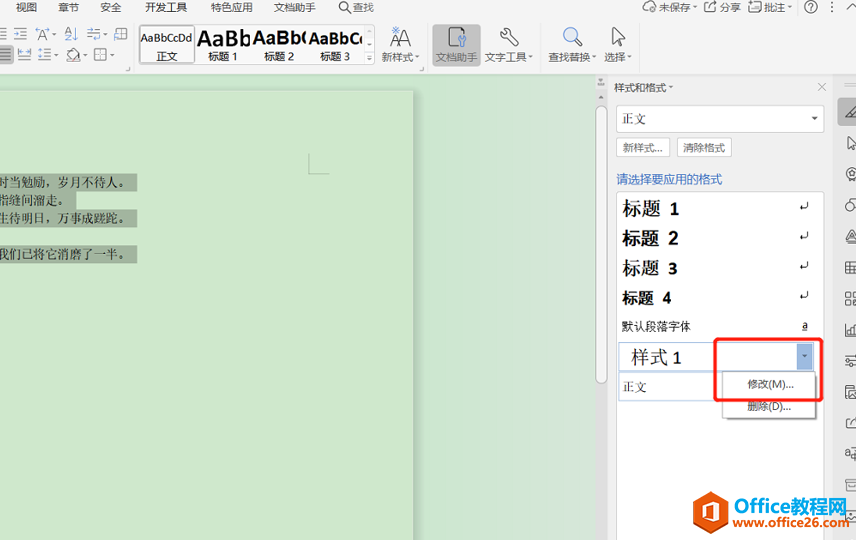
然后会弹出一个“修改样式”窗口,选择想要的字体等所有格式,勾选“同时保存到模板”,如下图红色圈所示:
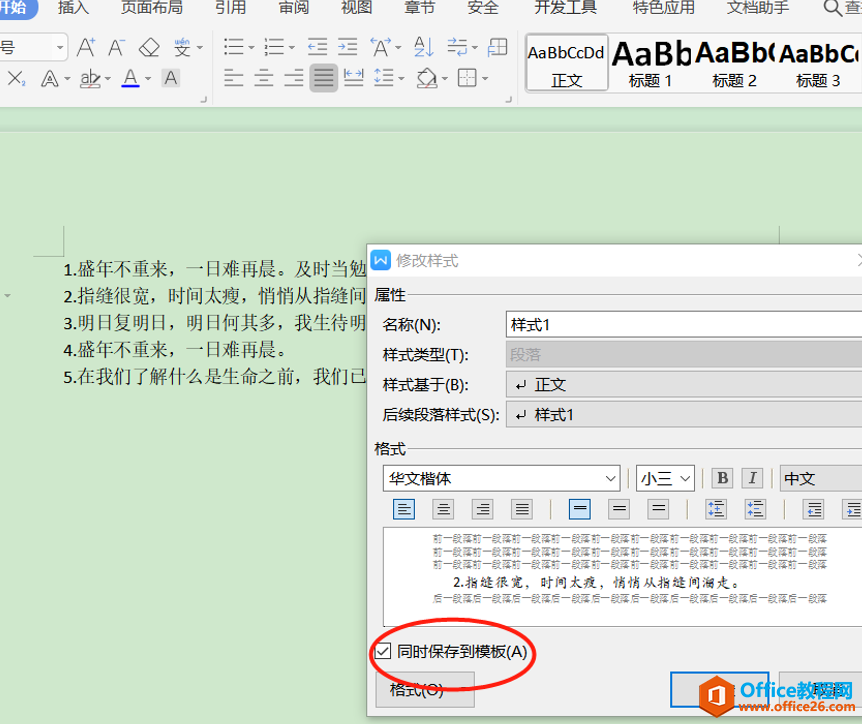
点击确定后,在弹出的对话框,“是否更改样式的默认设置”,选择“是”,如图所示:
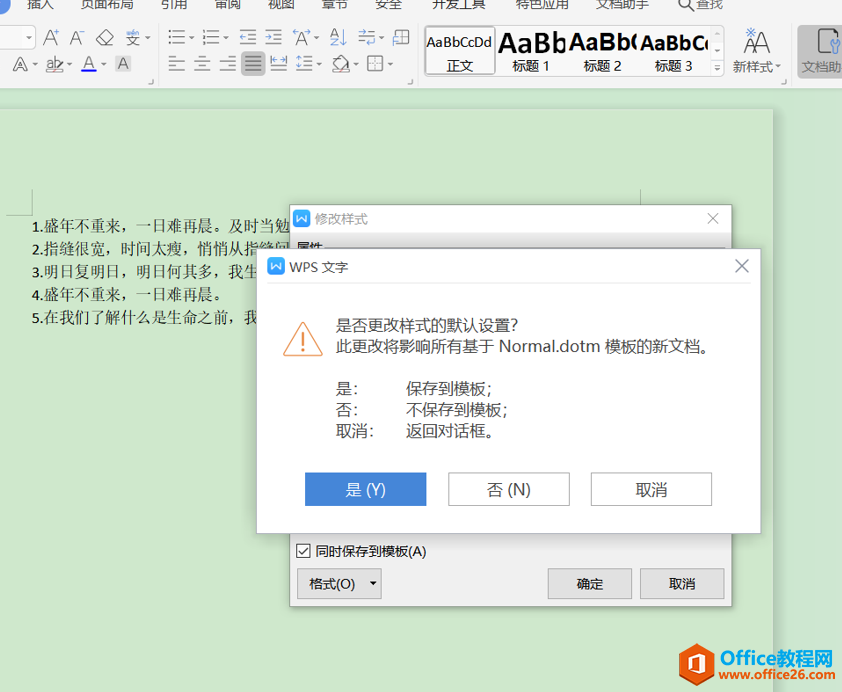
最后鼠标选中所有文本内容,再点击“样式1”,会发现文档中的文本格式已修改完成。显示效果如下:
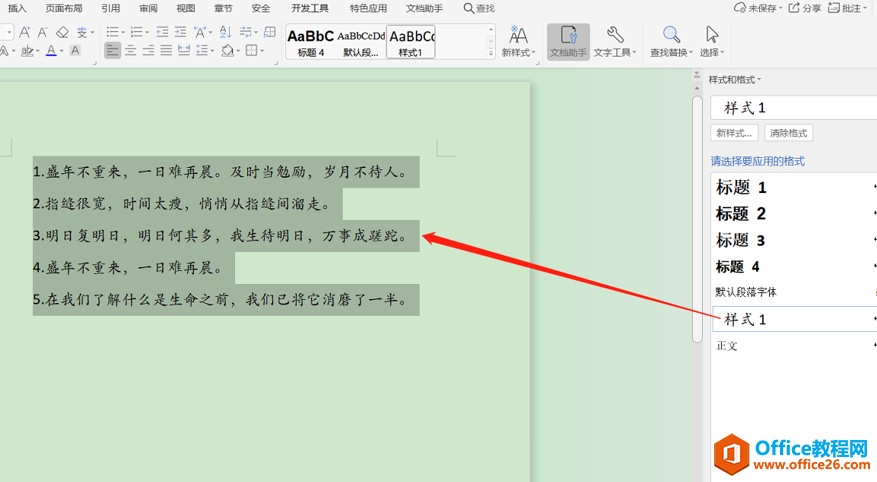
标签: word文本样式
上一篇:WPS 如何利用word制作识字卡 下一篇:WPS word文档的网格如何设置
相关文章





